사용자 지정 호스트 이름 편집
기존 호스트 이름 은 언제든지 DNS 영역 파일 에서 편집 할 수 있습니다. 호스트 이름은 항상 IP 주소에 할당되며 도메인이 가질 수있는 최대 호스트 이름 수는 도메인 확장자의 레지스트리 에 의해 결정됩니다.
경고 : 기존 호스트 이름의 호스트 를 변경하면 현재 호스트 이름을 네임 서버로 사용하는 도메인에 대한 DNS 확인이 중지되는 등 예기치 않은 결과가 발생할 수 있습니다. 계속하기 전에주의하여 설정을 확인하십시오.
- GoDaddy Domain Porfolio(도메인 포트폴리오)에 로그인합니다. (로그인에 도움이 필요하신가요? 사용자 이름 또는 암호를 찾아보세요)
- 도메인 설정 페이지에 액세스하려면 개별 도메인을 선택합니다.

- DNS 를 선택한 다음 호스트 이름 을 선택합니다.
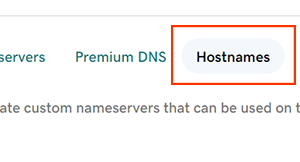
- 선택
 편집 해야하는 호스트 이름 옆의 편집.
편집 해야하는 호스트 이름 옆의 편집. - 호스트 이름 세부 정보를 편집합니다.
- 호스트 : 도메인 이름이없는 호스트 이름의 호스트 또는 접두사. 호스트 는 이러한 제한 사항을 따라야합니다.
- 영숫자 ASCII 문자 만 허용됩니다.
- 하이픈 빼기 (& hyphen;) 및 마침표 (& # 46;) 특수 문자 만 허용됩니다.
- 하이픈 빼기 (& hyphen;) 로 시작할 수 없습니다.
- IP 주소 : 호스트에 연결된 IPv4 주소입니다.
- 이 호스트 이름에 더 많은 IP 주소를 추가하려면 IP 주소 추가 를 선택합니다. 추가 IP 주소를 삭제하려면
 특정 IP 주소 옆에있는 삭제 .
특정 IP 주소 옆에있는 삭제 .
- 이 호스트 이름에 더 많은 IP 주소를 추가하려면 IP 주소 추가 를 선택합니다. 추가 IP 주소를 삭제하려면
- 호스트 : 도메인 이름이없는 호스트 이름의 호스트 또는 접두사. 호스트 는 이러한 제한 사항을 따라야합니다.
- 저장을 선택하여 호스트 이름 편집 내용을 적용합니다. 호스트를 변경 한 경우 저장을 다시 선택하여 변경 내용을 확인해야합니다.
- Domain Protection를 사용하는 도메인은 추가 신원 확인이 필요합니다. 24 시간 이상 2 단계 인증 (2SV)을 사용 설정 한 경우 SMS를 통해 전송 된 코드를 입력하거나 인증 앱의 코드를 입력합니다. 그렇지 않으면 GoDaddy 계정의 이메일 주소로 전송 된 일회용 암호를 입력하십시오.
관련 단계
- 더 이상 필요하지 않고 현재 네임 서버로 사용되지 않는 경우 기존 호스트 이름을 삭제 합니다.
- 업데이트 된 호스트 이름을 사용하려면 GoDaddy에 등록 된 도메인 의 네임 서버를 변경합니다 .
상세 정보
- 일부 도메인 은 호스트 이름에 대한 요구 사항이 다를 수 있습니다.
- 중단 없이 도메인 등록을 유지하려면 자동 갱신을 켜세요.
- 도메인 및 계정에서 최고의 보안을 위해 2 단계 인증을 설정합니다.